Глава 22 Дублирование данных
Глава 22
Дублирование данных
Современные носители информации обладают высокой надежностью, однако нельзя быть полностью застрахованным от возможных сбоев оборудования. Проблемы с программами, даже операционными системами можно решить путем их переустановки, но если пропадет информация и восстановить ее окажется невозможным, это может быть гораздо большей проблемой.
Любой носитель может испортиться. Например, книга может промокнуть, сгореть, дискета, которая сейчас является наименее надежным носителем, может испортиться под влиянием магнитных полей, например в метро. Компакт-диск может быть поцарапан, поврежден некачественным приводом или испорчен длительным воздействием света.
Однако больше всего неприятностей может принести выход из строя жесткого диска. В некоторых случаях информацию на нем можно восстановить. Однако лучше вовремя позаботиться об архивации важных данных, содержащихся на диске.
Современные жесткие диски обычно оснащаются системой S.M.A.R.T., что означает Self-Monitoring And Reporting Technology, то есть технология самотестирования и отчета. Такие диски при включении сами себя тестируют и в случае приближения выхода из строя, заранее предупреждают об этом пользователя, чтобы тот успел перенести на другой носитель все важные данные с этого диска. Однако и на отчеты S.M.A.R.T. полностью полагаться не стоит.
Поэтому возьмите за правило регулярно копировать всю важную информацию с жесткого диска на другие носители.
Чтобы не запутаться в большом количестве компакт-дисков и DVD, снабдите их этикетками с перечнем файлов. Это легко можно сделать, например, с помощью простой и удобной программы cdrLabel. Программа распространятся условно бесплатно, и ее пробную версию можно скачать с сайта разработчиков (www.cdrLabeL.com).
Открыв программу и выбрав нужный привод, вы увидите основное окно программы (рис. 22.1).
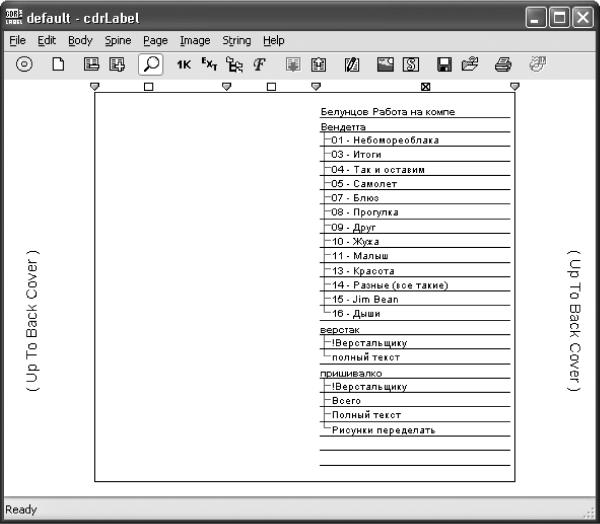
Рис. 22.1. Окно программы cdrLabel.
Изначально оно пустое. Прочитав вставленный диск, программа отобразит все имеющиеся на нем имена файлов и каталогов в виде, готовом для распечатки на лицевой и обратной стороне диска. Можно также настроить некоторые дополнительные параметры и ввести название диска.
Если дисков много, сведения о них можно каталогизировать с помощью пограммы-каталогизатора, например CD Collection (рис. 22.2).
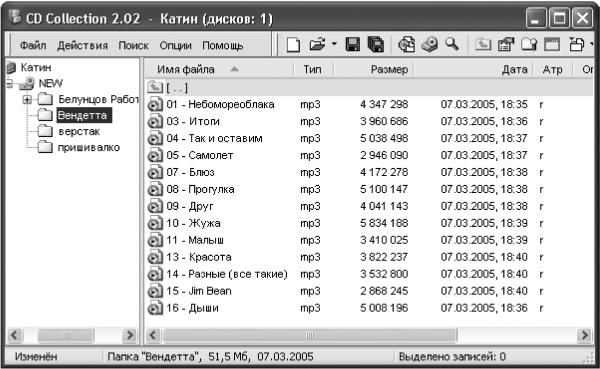
Рис. 22.2. Окно программы CD Collection.
Вам придется последовательно вставлять каждый из дисков в привод, чтобы программа добавила сведения о них в свою базу данных. Нудно, но зато потом найти нужный файл будет очень просто – воспользовавшись поиском, встроенным в программу. Вы сразу будете знать, какой диск доставать с полки, чтобы взять с него нужный файл.
Более 800 000 книг и аудиокниг! 📚
Получи 2 месяца Литрес Подписки в подарок и наслаждайся неограниченным чтением
ПОЛУЧИТЬ ПОДАРОКДанный текст является ознакомительным фрагментом.
Читайте также
Дублирование дескрипторов
Дублирование дескрипторов Родительскому и дочернему процессам может требоваться различный доступ к объекту, идентифицируемому дескриптором, который наследует дочерний процесс. Кроме того, процессу вместо псевдодескриптора, получаемого с помощью функции GetModuleFileName или
11.5.3. Дублирование файловых дескрипторов
11.5.3. Дублирование файловых дескрипторов Иногда процессам требуется создать новый файловый дескриптор, который ссылается на ранее открытый файл. Командные оболочки используют эту функциональность для перенаправления стандартного ввода, вывода и потока ошибок по
10.5. Дублирование данных: введение в RAID
10.5. Дублирование данных: введение в RAID Идея надежности хранения данных волновала, волнует и будет волновать не одно поколение системных администраторов и пользователей. Используемые ОС Linux файловые системы ext2 и ext3 обладают достаточной степенью надежности, но зачастую
Дублирование, аффилиаты, ошибки
Дублирование, аффилиаты, ошибки Анализ содержания поддоменов. На поддоменах может располагаться что угодно: копия сайта, спамный контент, вирусы. Например, на поддомене может располагаться архивная версия форума, которая уже не работает и поэтому не обновляется.
Глава 13. Базы данных
Глава 13. Базы данных Модуль QtSql средств разработки Qt обеспечивает независимый от платформы и типа базы данных интерфейс для доступа с помощью языка SQL к базам данных. Этот интерфейс поддерживается набором классов, использующих архитектуру Qt модель/представление для
Копирование и дублирование объектов
Копирование и дублирование объектов При работе часто требуется создать копию объекта – для сравнения, для подстраховки (запасную копию) или же если просто нужно несколько одинаковых объектов. В Adobe InDesign существуют разные способы дублировния объектов.Прежде всего, даже
Глава 17. Программирование баз данных.
Глава 17. Программирование баз данных. В этой главе ...~ Знакомство с терминологией~ Написание кода баз данных с помощью объектов данных ActiveX~ Программирование с помощью DAO~ Ускорение с помощью SQLНесмотря на то, что Access - официальное приложение для работы с базами данных,
Дублирование и объединение слоев
Дублирование и объединение слоев Дублирование слоев – это самостоятельная операция, позволяющая получить полноценную копию указанного слоя. Любой слой может быть продублирован. То есть мы можем создать слой, являющийся точной копией какого-либо из уже существующих.Для
Глава 2 Ввод данных. Типы, или форматы, данных
Глава 2 Ввод данных. Типы, или форматы, данных Работа с документами Excel сопряжена с вводом и обработкой различных данных, то есть ин формации, которая может быть текстовой, числовой, финансовой, статистической и т. д. МУЛЬТИМЕДИЙНЫЙ КУРС Методы ввода и обработки данных
Глава 11. Сжатие данных.
Глава 11. Сжатие данных. Думая о данных, обычно мы представляем себе ни что иное, как передаваемую этими данными информацию: список клиентов, мелодию на аудио компакт-диске, письмо и тому подобное. Как правило, мы не слишком задумываемся о физическом представлении данных.
Глава 13 Синхронизация данных
Глава 13 Синхронизация данных • VuBrief• SmartSync ProАктивные пользователи – а к таковым относится большинство владельцев ноутбуков – вынуждены работать более чем с одним компьютером. Нередко даже в одной семье есть несколько компьютеров. Перед многими пользователями также
ГЛАВА 12 АРХИВИРОВАНИЕ ДАННЫХ
ГЛАВА 12 АРХИВИРОВАНИЕ ДАННЫХ Термин «архивирование» в среде R/3 может описывать одну из трех областей:? С точки зрения администрирования БД Oracle архивирование часто означает автономное сохранение журналов восстановления.? Сохранение входящих и исходящих документов,